- Kunskapsbas
- Innehåll
- Designchef
- Lägg till standardinnehåll i din mall
Observera: Översättningen av denna artikel är endast avsedd att underlätta för dig. Översättningen har skapats automatiskt med hjälp av en översättningsprogramvara och har eventuellt inte korrekturlästs. Den engelska versionen av denna artikel bör därför betraktas som den gällande versionen med den senaste informationen. Du kan komma åt den här.
Lägg till standardinnehåll i din mall
Senast uppdaterad: 24 maj 2024
Tillgänglig med något av följande abonnemang, om inte annat anges:
Du kan lägga till standardinnehåll i de flesta mallmoduler, som du kan använda för att skapa en startpunkt för innehåll som använder den modulen. Du kan redigera innehåll i innehållsredigeraren eller också förhindra redigering i innehållsredigerare föratt låsa standardinnehållet i mallen.
Observera: När en modul med standardinnehåll har redigerats i innehållsredigeraren kommer nytt standardinnehåll i designhanteraren inte att ersätta redigerade versioner av den modulen.
-
Navigera till ditt innehåll:
- Webbplatssidor: I ditt HubSpot-konto navigerar du till Innehåll > Webbplatssidor.
- Landningssidor:
- Blogg: I ditt HubSpot-konto navigerar du till Innehåll > Blogg.
- E-post: I ditt HubSpot-konto, navigera till Marknadsföring > E-post.
- Klicka på namnet på ditt innehåll.
- För blogginlägg och sidor:
- I innehållsredigeraren klickar du på menyn Inställningar och väljer Mall.
-
- Klicka på Redigera den här mallen i dialogrutan.
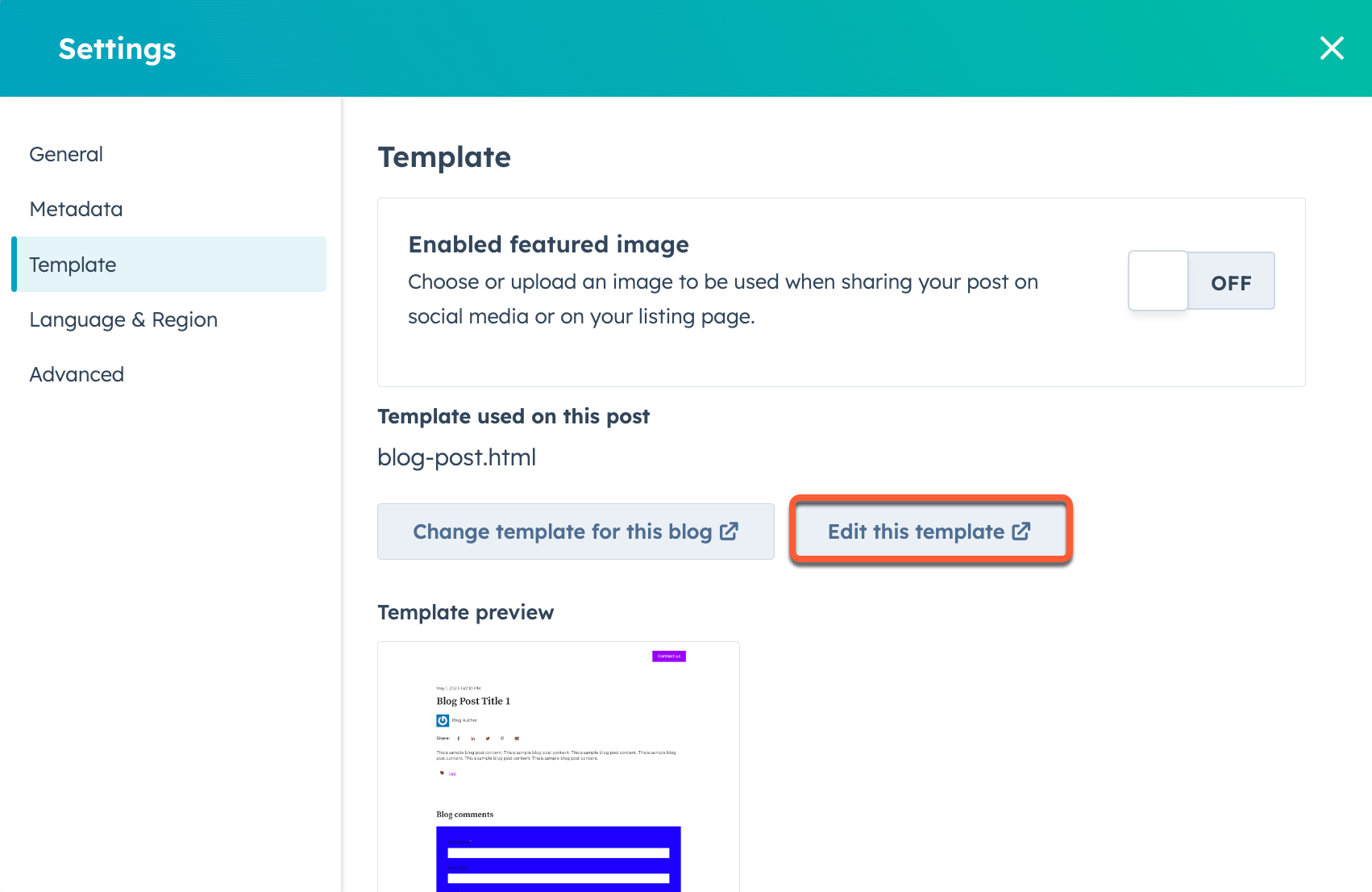
- För e-postmeddelanden:
- Klicka på fliken Design i sidofältsredigeraren.
- I avsnittet Mall klickar du på rullgardinsmenyn Åtgärder och väljer Redigera den här mallen.
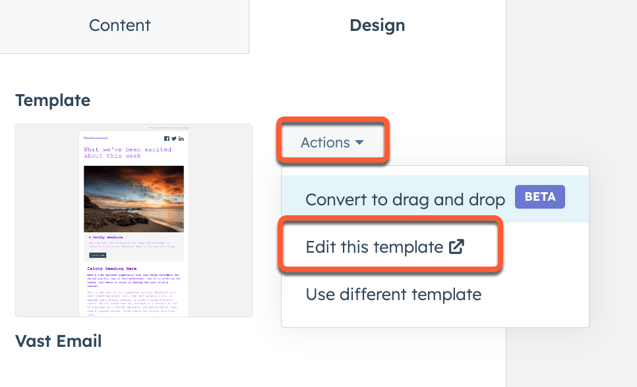
- I designhanteraren klickar du på modulen i layoutredigeraren.
- I den högra kolumnen rullar du ner till avsnittet Standardinnehåll . De alternativ som visas i det här avsnittet varierar beroende på modul.
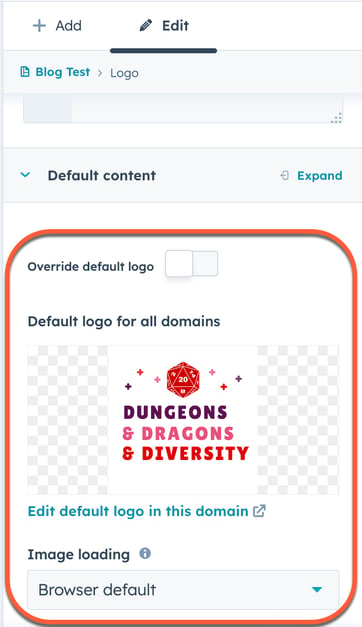
- Om du vill förhindra att modulens standardinnehåll redigeras i innehållsredigeraren bläddrar du ner till avsnittet Redigeringsalternativ i högerkolumnen och klickar på för att aktivera Förhindra redigering i innehållsredigerare .
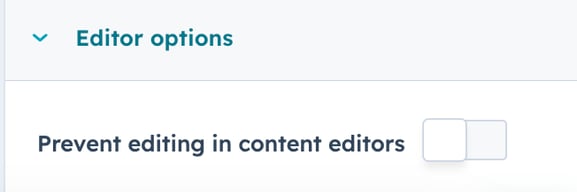
- Om du vill förhandsgranska standardinnehållet i mallen klickar du på rullgardinsmenyn Förhandsgranska längst upp till höger och väljer Live förhandsgranskning med visningsalternativ.
- Klicka på Publicera ändringar längst upp till höger för att aktivera ändringarna.
Design Manager
Tack för din feedback, den är viktigt för oss.
Detta formulär används endast för dokumentationsfeedback. Få reda på hur du får hjälp med HubSpot.